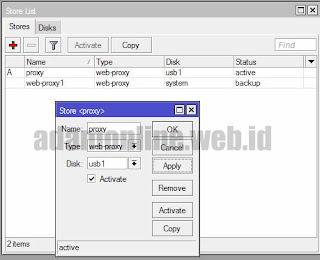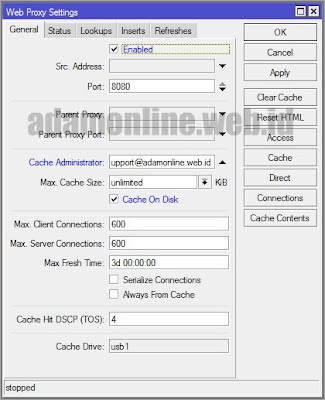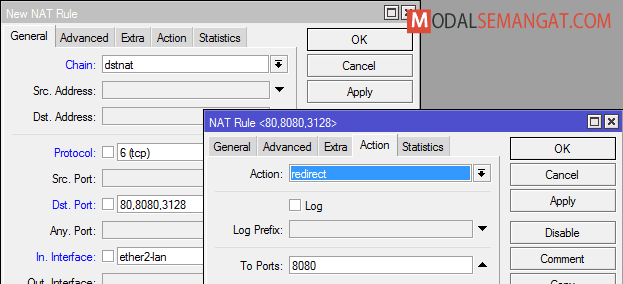Prosedur Pengamatan Kerja Sistem Telekomunikasi
- Proses komunikasi diawali dengan sebuah pesan atau informasi yang harus dikirimkan dari individu/perangkat satu ke perangkat lain.
- Pesan/informasi tersebut selanjutnya dikonversi kedalam bentuk biner atau bit yang selanjutnya bit tersebut di encode menjadi sinyal. Proses ini terjadi pada perangkat encoder.
- Sinyal tersebut kemudian oleh transmitter dikirimkan/dipancarkan melalui media yang telah dipilih.
- Dibutuhkan media transmisi (radio, optik, coaxial, tembaga) yang baik agar gangguan selama disaluran dapat dikurangi.
- Selanjutnya sinyal tersebut diterima oleh stasiun penerima.
- Sinyal tersebut didecode kedalam format biner atau bit yang selanjutnya diubah kedalam pesan/informasi asli agar dapat dibaca/didengar oleh perangkat penerima.
Prosedur Pengamatan Kerja Sistem Telekomunikasi Menggunakan VoIP
- Transmission Control Protocol (TCP) merupakan protokol yang menjaga reliabilitas hubungan komunikasi end- to-end. Konsep dasar cara kerja TCP adalah mengirim dan menerima segmen–segmen informasi dengan panjang data bervariasi pada suatu datagram internet. Dalam hubungan VoIP, TCP digunakan pada saat signaling, TCP digunakan untuk menjamin setup suatu panggilan pada sesi signaling. TCP tidak digunakan dalam pengiriman data suara karena pada komunikasi data VoIP penanganan data yang mengalami keterlambatan lebih penting daripada penanganan paket yang hilang.
- User Datagram Protocol (UDP) merupakan salah satu protocol utama diatas IP, yang lebih sederhana dibandingkan dengan TCP. UDP digunakan untuk situasi yang tidak mementingkan mekanisme reliabilitas. UDP digunakan pada VoIP pada pengiriman audio streaming yang berlangsung terus menerus dan lebih mementingkan kecepatan pengiriman data agar tiba di tujuan tanpa memperhatikan adanya paket yang hilang walaupun mencapai 50% dari jumlah paket yang dikirimkan. Karena UDP mampu mengirimkan data streaming dengan cepat. Untuk mengurangi jumlah paket yang hilang saat pengiriman data (karena tidak terdapat mekanisme pengiriman ulang) maka pada teknologi VoIP pengiriman data banyak dilakukan pada private network.
- Internet Protocol (IP) Internet Protocol didesain untuk interkoneksi sistem komunikasi komputer pada jaringan paket switched. Pada jaringan TCP/IP, sebuah komputer di identifikasi dengan alamat IP. Tiap-tiap komputer memiliki alamat IP yang unik, masing-masing berbeda satu sama lainnya. Hal ini dilakukan untuk mencegah kesalahan pada transfer data. Terakhir, protokol data akses berhubungan langsung dengan media fisik. Secara umum protokol ini bertugas untuk menangani pendeteksian kesalahan pada saat transfer data. Untuk komunikasi datanya, Internet Protokol mengimplementasikan dua fungsi dasar yaitu addressing dan fragmentasi. Salah satu hal penting dalam IP dalam pengiriman informasi adalah metode pengalamatan pengirim dan penerima.